Como emitir Nota Fiscal Eletrônica de Serviço em Lote
Aqui você entenderá melhor como emitir nota fiscal eletrônica de serviço (NFS-e) em Lote na nossa plataforma, explicado passo-a-passo.
📚 Novo na emissão de NFS-e? Recomendamos ler os conceitos sobre Nota Fiscal de Serviço antes de continuar.
Ao final desse tutorial, você será capaz de:
- Emitir notas fiscais de serviço eletrônica (NFS-e) em lote
Requisitos
Emissão limitada a 50 linhas por vez, para aumentar o volume para 500 linhas por planilha, por favor vá até conta > funcionalidades > ativar 500 linhas ou solicitar via email para [email protected]
Não há custo para essa solicitação.
1. Como emitir
1.1 Clique na aba EMPRESAS
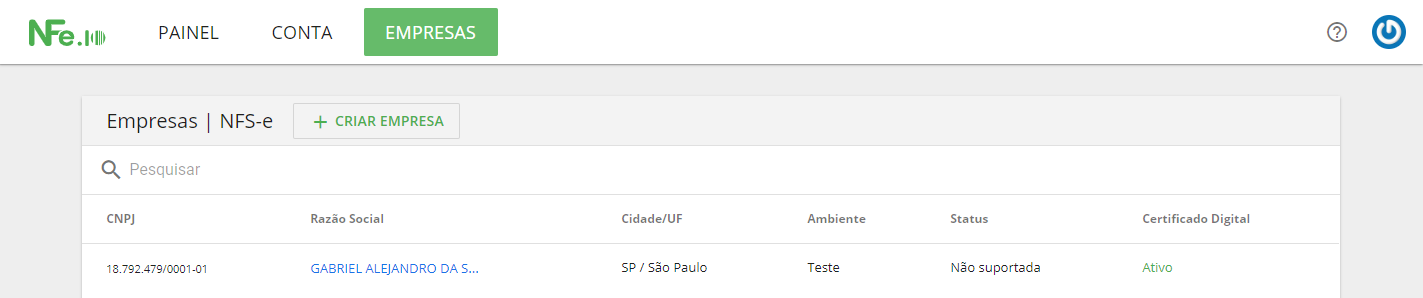
1.2 Clique no botão EMITIR em frente a sua empresa

1.3 Nesse passo a passo você encontrará as instruções necessárias para emitir suas notas fiscais utilizando o excel e como preencher os campos da planilha.
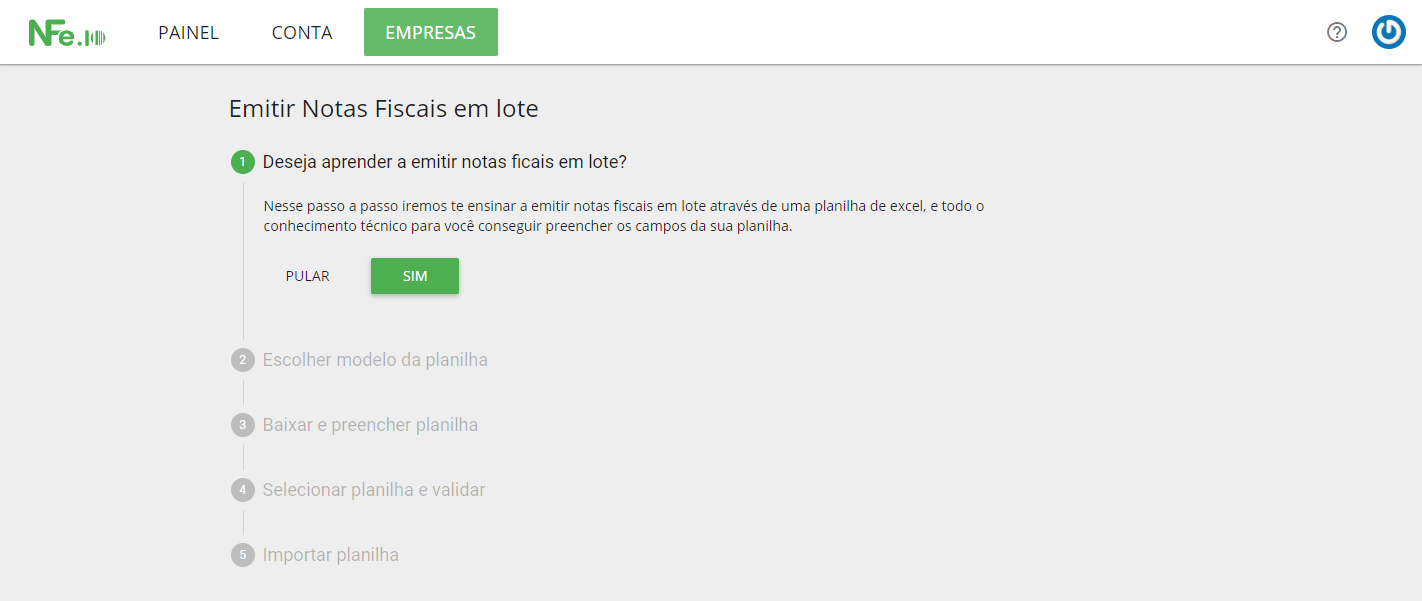
Passo a passo para emitir notas fiscais em lote
2. Passo a passo para montar sua planilha
2.1 Você pode pular caso já saiba como emitir em lote, ou pode clicar em sim e dar continuidade.

2.2 Nessa etapa você deve escolher um dos modelos de planilha que disponibilizamos para realizar as emissões em lote. No modelo básico, os impostos são calculados automaticamente pelo nosso sistema e contém apenas os campos excênciais para a emissão das notas. No modelo avançado, você pode informar os dados de impostos retidos, alíquota de ISS entre outros campos. Os impostos serão calculados de acordo com as alíquotas que você informou.
💡 Dica: Se você não sabe qual código de serviço utilizar, consulte nosso guia Qual código de serviço devo utilizar?
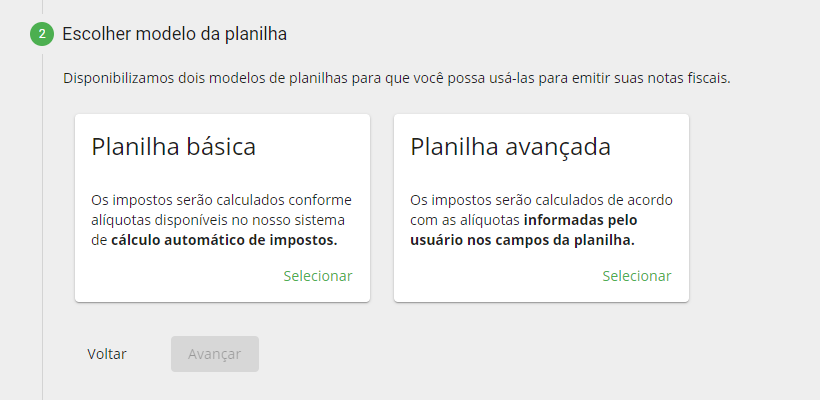
2.3 Aqui você poderá baixar e aprender como preencher o modelo de planilha selecionado anteriormente.
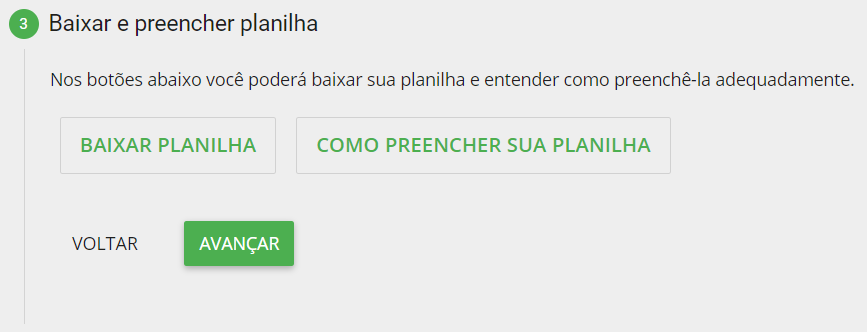
2.4 Nessa etapa você já deve estar com a sua planilha corretamente preenchida. Para importá-la, clique no botão ESCOLHER ARQUIVO, selecione sua planilha e clique em IMPORTAR. Nós iremos validar todas as informações nela contidas.
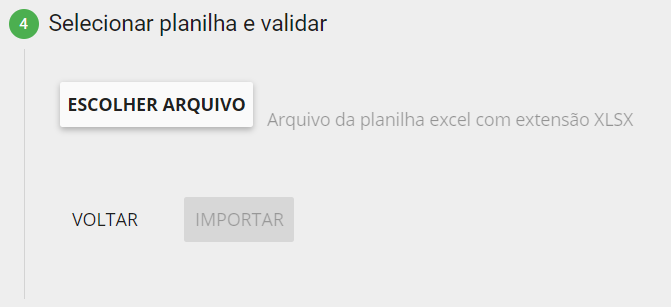
2.5 Aguarde um momento enquanto realizamos a validação dos dados. Se estiver tudo correto, você irá ver a seguinte mensagem "Planilha importada com sucesso!". Clique no botão IR PARA EMISSÃO para continuar com a emissão das suas notas.
3. Emitir em lote
Nessa tela temos uma listagem com as notas fiscais de sua planilha. Aqui você poderá revisar as informações das notas, selecionar quais serão enviadas para emissão e acompanhar o status da sua emissão.
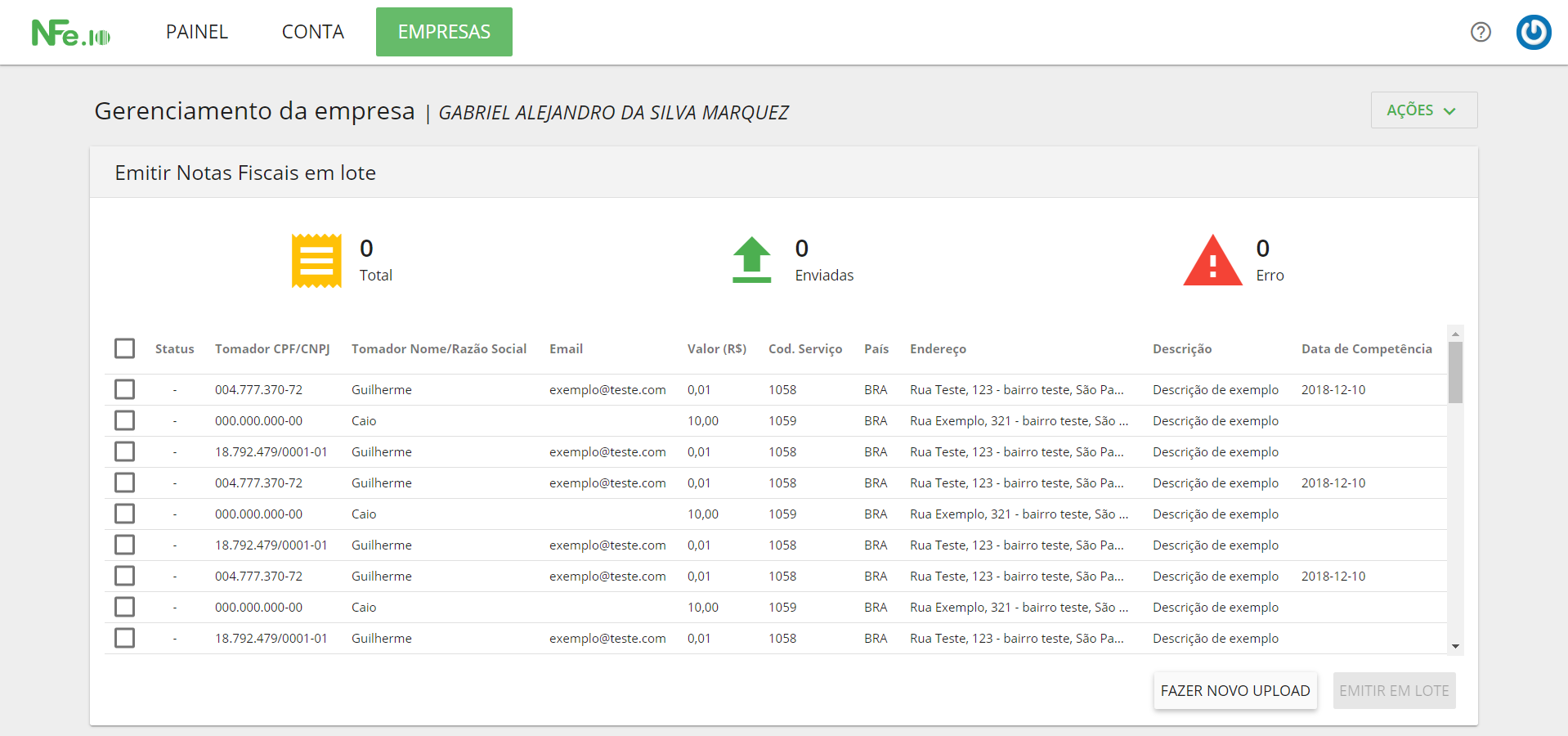
3.1 Para selecionar, clique na caixa de seleção na primeira coluna. Você poderá selecionar todas de uma vez clicando na primeira caixa de seleção ou poderá selecionar manualmente quais deseja.

3.2 Para emitir, clique no botão em verde EMITIR EM LOTE e aguarde até que todas sejam emitidas.
Veja esse tutorial que montamos para você!
4. Planilha básica
Veja abaixo algumas regras importantes para alguns campos específicos.
- Codigo_Servico: código do serviço no município (
cityServiceCode). Cada prefeitura possui sua própria tabela de códigos de serviço. - Codigo_Servico_Federal: código federal do serviço (
federalServiceCode) conforme Lei Complementar 116 (máx. 5 caracteres). Saiba mais. - Descricao: descrição detalhada do serviço prestado (máx. 2000 caracteres).
- NBS: código da Nomenclatura Brasileira de Serviços (máx. 9 dígitos). Campo obrigatório na API. Consulte a tabela de códigos NBS aqui.
- CPF_CNPJ: pode ser preenchido no formato padrão ou somente números.
- Email: caso queira enviar para mais de um email, basta separá-los com vírgula. (Ex: [email protected], [email protected]).
- Valor: pode ser preenchido no padrão brasileiro ou americano. (Ex: 1.000,50 ou 1000.50).
- Endereco_Pais: Sigla do País no padrão ISO 3166-1. (Ex: BRA, USA, ARG). Mais em Wikipedia - ISO 3166-1.
- Endereco_Cep: pode ser preenchido no formato padrão ou somente números.
- Data_competencia: a data de competência deve ser preenchida apenas para notas retroativas e deve seguir o seguinte formato: YYYY-MM-DD (ano-mês-dia).
⚠️ Importante: O nome de cada coluna na planilha deve ser exatamente igual ao descrito na coluna "Campo/Coluna" das tabelas abaixo. Qualquer diferença (espaços, acentos, maiúsculas/minúsculas diferentes) fará com que o sistema não reconheça o campo.
Campos Obrigatórios (Planilha Básica)
⚠️ Atenção: A obrigatoriedade das informações pode variar de prefeitura para prefeitura.
| Campo/Coluna | Possíveis Valores | Descrição |
|---|---|---|
Codigo_Servico | Texto livre | Código do serviço no município. Cada prefeitura possui sua própria tabela de códigos. |
Descricao | Texto livre | Descrição detalhada do serviço prestado (máx. 2000 caracteres) |
Valor | Numérico | Valor total do serviço. Ex: 1000.50 ou 1.000,50 |
NBS | Código NBS | Código da Nomenclatura Brasileira de Serviços (máx. 9 dígitos). Obrigatório em algumas cidades. Consulte a tabela de códigos NBS aqui. |
CPF_CNPJ | CPF ou CNPJ | CPF ou CNPJ do tomador. Pode ser com ou sem formatação |
Nome | Texto livre | Nome ou Razão Social do tomador |
Endereco_Pais | Código ISO 3166-1 | Sigla do país (ex: BRA, USA, ARG) |
Endereco_Cep | CEP | CEP do endereço. Com ou sem formatação |
Endereco_Logradouro | Texto livre | Nome da rua, avenida, etc. |
Endereco_Numero | Texto livre | Número do endereço |
Endereco_Bairro | Texto livre | Bairro do endereço |
Endereco_Cidade_Codigo | Código IBGE | Código IBGE da cidade (7 dígitos) |
Endereco_Cidade_Nome | Texto livre | Nome da cidade |
Endereco_Estado | UF | Sigla do estado (ex: SP, RJ, MG) |
Campos Opcionais (Planilha Básica)
| Campo/Coluna | Possíveis Valores | Descrição |
|---|---|---|
Email | Email(s) | Email do tomador. Para múltiplos, separar com vírgula |
Endereco_Complemento | Texto livre | Complemento do endereço (sala, andar, etc.) |
Data_Competencia | YYYY-MM-DD | Data de competência para notas retroativas |
Regime_Tributario_Tomador | Isento, MicroempreendedorIndividual, SimplesNacional, LucroPresumido, LucroReal | Regime tributário do tomador do serviço |
Campos IBS/CBS - Reforma Tributária (Planilha Básica)
⚠️ Regra de Obrigatoriedade Condicional: Se qualquer um dos campos
NBS,IBSCBS_Indicador_OperacaoouIBSCBS_Codigo_Classificacaofor preenchido, todos os três devem ser preenchidos. Esses campos são utilizados para operações que seguem o novo modelo tributário brasileiro (Reforma Tributária).Consulte a documentação completa:
- Tabela de CST e Classificação Tributária (IBS/CBS) - Lista completa de códigos CST e cClassTrib
- Tabela de Indicador da Operação - Códigos de operação (indOp)
- Documentação do Layout de Emissão de NFS-e (RTC) - Documentação completa
| Campo/Coluna | Possíveis Valores | Descrição |
|---|---|---|
NBS | Código NBS | Código da Nomenclatura Brasileira de Serviços (máx. 9 dígitos). Consulte a tabela de códigos NBS aqui. |
IBSCBS_Indicador_Operacao | Código indOp (ex: 020101, 030101, 100301) | Indicador da operação que determina o local de incidência do IBS/CBS. Consulte a tabela de referência |
IBSCBS_Codigo_Classificacao | Código cClassTrib (ex: 000001, 200028, 200052) | Código de Classificação Tributária que define o regime e alíquotas aplicáveis. Consulte a tabela de CST/cClassTrib |
5. Planilha avançada
A planilha avançada possui os mesmos campos da planilha básica e mais os campos adicionais listados abaixo.
⚠️ Importante: O nome de cada coluna na planilha deve ser exatamente igual ao descrito na coluna "Campo/Coluna" das tabelas abaixo. Qualquer diferença (espaços, acentos, maiúsculas/minúsculas diferentes) fará com que o sistema não reconheça o campo.
Campos Tributários Básicos
| Campo/Coluna | Possíveis Valores | Descrição |
|---|---|---|
CNAE | Código CNAE | Código CNAE da atividade |
Codigo_Servico_Federal | Código LC 116 | Código federal do serviço conforme Lei Complementar 116. Saiba mais sobre códigos de serviço |
NBS | Código NBS | Código da Nomenclatura Brasileira de Serviços. Consulte a tabela de códigos NBS aqui. |
Inscricao_Municipal | Texto livre | Inscrição municipal do tomador |
Informacoes_Adicionais | Texto livre | Informações complementares para a nota |
Tipo_Tributacao | None, WithinCity, OutsideCity, Export, Free, Immune, SuspendedCourtDecision, SuspendedAdministrativeProcedure, OutsideCityFree, OutsideCityImmune, OutsideCitySuspended, OutsideCitySuspendedAdministrativeProcedure, ObjectiveImune, ObjectiveOutsideCityImune | Tipo de tributação do serviço |
Aliquota_ISS | Numérico (%) | Alíquota do ISS em percentual |
Valor_ISS | Numérico | Valor do ISS calculado |
Retencao_IR | Numérico | Valor da retenção de IR |
Retencao_PIS | Numérico | Valor da retenção de PIS |
Retencao_COFINS | Numérico | Valor da retenção de COFINS |
Retencao_CSLL | Numérico | Valor da retenção de CSLL |
Retencao_INSS | Numérico | Valor da retenção de INSS |
Retencao_ISS | Numérico | Valor da retenção de ISS |
Retencao_OUTROS | Numérico | Valor de outras retenções |
Valor_Deducoes | Numérico | Valor das deduções legais |
Valor_Desconto_Incondicionado | Numérico | Valor do desconto incondicionado |
Valor_Desconto_Condicionado | Numérico | Valor do desconto condicionado |
Valor_Recebido | Numérico | Valor efetivamente recebido |
Tipo_Tomador | Texto | Tipo do tomador do serviço |
Estado_Prestacao_Servico | UF | Estado onde o serviço foi prestado |
Cidade_Prestacao_Servico | Texto livre | Nome da cidade onde o serviço foi prestado |
Codigo_Cidade_Prestacao_Servico | Código IBGE | Código IBGE da cidade de prestação |
ID_Externo | Texto livre | Identificador externo para integração |
Local de Prestação do Serviço
| Campo/Coluna | Possíveis Valores | Descrição |
|---|---|---|
Pais_Prestacao_Servico | Código ISO 3166-1 | País de prestação do serviço (ex: BRA) |
Cep_Prestacao_Servico | CEP | CEP do local de prestação do serviço |
Logradouro_Prestacao_Servico | Texto livre | Logradouro do local de prestação |
Numero_Prestacao_Servico | Texto livre | Número do local de prestação |
Bairro_Prestacao_Servico | Texto livre | Bairro do local de prestação |
Complemento_Prestacao_Servico | Texto livre | Complemento do endereço de prestação |
Atividade/Evento
| Campo/Coluna | Possíveis Valores | Descrição |
|---|---|---|
Nome_Atividade_Evento | Texto livre | Nome da atividade ou evento |
Data_Inicio_Evento | YYYY-MM-DD | Data de início do evento |
Data_Fim_Evento | YYYY-MM-DD | Data de término do evento |
Codigo_Atividade_Evento | Texto livre | Código identificador da atividade/evento |
Obra/Construção Civil
| Campo/Coluna | Possíveis Valores | Descrição |
|---|---|---|
Obra_CNO | Texto livre | Cadastro Nacional de Obras |
Obra_CEI | Texto livre | Cadastro Específico do INSS |
Obra_CIB | Texto livre | Código de Identificação de Bens |
Obra_Endereco_Pais | Código ISO 3166-1 | País da obra (ex: BRA) |
Obra_Endereco_Cep | CEP | CEP da obra |
Obra_Endereco_Logradouro | Texto livre | Logradouro da obra |
Obra_Endereco_Numero | Texto livre | Número do endereço da obra |
Obra_Endereco_Complemento | Texto livre | Complemento do endereço da obra |
Obra_Endereco_Bairro | Texto livre | Bairro da obra |
Obra_Endereco_Cidade_Codigo | Código IBGE | Código IBGE da cidade da obra |
Obra_Endereco_Cidade_Nome | Texto livre | Nome da cidade da obra |
Obra_Endereco_Estado | UF | Estado da obra (ex: SP) |
Comércio Exterior
Consulte a Tabela de Referência de Comércio Exterior para todos os códigos, vínculos, modos de prestação, moedas e mecanismos de fomento utilizados nos campos abaixo.
| Campo/Coluna | Possíveis Valores | Descrição |
|---|---|---|
Comercio_Exterior_Modo_Prestacao | Unknown, CrossBorder, ConsumptionInBrazil, TemporaryPersonnel, ConsumptionAbroad | Modo de prestação do serviço internacional. Veja a tabela de referência para todos os códigos. |
Comercio_Exterior_Vinculo | NoLink, Controlled, Controller, Affiliate, HeadOffice, Branch, OtherLink | Vínculo entre prestador e tomador. Veja a tabela de referência para todos os códigos. |
Comercio_Exterior_Moeda | Código Siscomex/BACEN | Moeda da operação (ex: 220, 756, etc). Veja a tabela oficial de moedas do Banco Central do Brasil para todos os códigos. |
Comercio_Exterior_Valor_Servico_Moeda | Numérico | Valor do serviço na moeda estrangeira |
Comercio_Exterior_Fomento_Prestador | Unknown, None, Acc, Ace, BndesEximPostShipServices, BndesEximPreShipServices, Fge, ProexEqualization, ProexFinancing | Mecanismo de fomento do prestador. Veja a tabela de referência para todos os códigos. |
Comercio_Exterior_Fomento_Tomador | Unknown, None, PublicAdminAndInternationalRep, LeasesMachineryShipsAircraft, AircraftLeaseAirTransportPublic, ExportAgentsCommission, StorageHandlingTransportAbroad, FifaEventsSubsidiary, FifaEvents, FreightsVesselAircraftRentalsOthers, AeronauticalMaterial, PromotionGoodsAbroad, PromotionBrazilianTourism, PromotionBrazilAbroad, PromotionServicesAbroad, Recine, Recopa, TrademarksPatentsCultivars, Reicomp, Reidi, Repenec, Repes, Retaero, Retid, RoyaltiesTechnicalAssistance, ConformityAssessmentWto, Zpe | Mecanismo de fomento do tomador. Veja a tabela de referência para todos os códigos. |
Comercio_Exterior_Movimentacao_Temporaria_Bens | Unknown, No, LinkedImportDeclaration, LinkedExportDeclaration | Movimentação temporária de bens. Veja a tabela de referência para todos os códigos. |
Comercio_Exterior_Declaracao_Importacao | Texto livre | Número da declaração de importação |
Comercio_Exterior_Registro_Exportacao | Texto livre | Número do registro de exportação |
Comercio_Exterior_Envio_MDIC | true, false | Indicador de envio ao MDIC |
Intermediário
| Campo/Coluna | Possíveis Valores | Descrição |
|---|---|---|
Intermediario_Tipo | Undefined, NaturalPerson, LegalEntity | Tipo do intermediário (Pessoa Física ou Jurídica) |
Intermediario_Nome | Texto livre | Nome ou Razão Social do intermediário |
Intermediario_CPF_CNPJ | CPF ou CNPJ | CPF ou CNPJ do intermediário |
Intermediario_Inscricao_Municipal | Texto livre | Inscrição municipal do intermediário |
Intermediario_Inscricao_Estadual | Texto livre | Inscrição estadual do intermediário |
Intermediario_Regime_Tributario | Isento, MicroempreendedorIndividual, SimplesNacional, LucroPresumido, LucroReal | Regime tributário do intermediário |
Intermediario_Telefone | Texto livre | Telefone do intermediário |
Intermediario_Email | Email do intermediário | |
Intermediario_Endereco_Pais | Código ISO 3166-1 | País do intermediário |
Intermediario_Endereco_Cep | CEP | CEP do intermediário |
Intermediario_Endereco_Logradouro | Texto livre | Logradouro do intermediário |
Intermediario_Endereco_Numero | Texto livre | Número do endereço do intermediário |
Intermediario_Endereco_Complemento | Texto livre | Complemento do endereço do intermediário |
Intermediario_Endereco_Bairro | Texto livre | Bairro do intermediário |
Intermediario_Endereco_Cidade_Codigo | Código IBGE | Código IBGE da cidade do intermediário |
Intermediario_Endereco_Cidade_Nome | Texto livre | Nome da cidade do intermediário |
Intermediario_Endereco_Estado | UF | Estado do intermediário |
Destinatário (quando diferente do tomador)
| Campo/Coluna | Possíveis Valores | Descrição |
|---|---|---|
Destinatario_Nome | Texto livre | Nome ou Razão Social do destinatário |
Destinatario_CPF_CNPJ | CPF ou CNPJ | CPF ou CNPJ do destinatário |
Destinatario_Email | Email do destinatário | |
Destinatario_Endereco_Pais | Código ISO 3166-1 | País do destinatário |
Destinatario_Endereco_Cep | CEP | CEP do destinatário |
Destinatario_Endereco_Logradouro | Texto livre | Logradouro do destinatário |
Destinatario_Endereco_Numero | Texto livre | Número do endereço do destinatário |
Destinatario_Endereco_Complemento | Texto livre | Complemento do endereço do destinatário |
Destinatario_Endereco_Bairro | Texto livre | Bairro do destinatário |
Destinatario_Endereco_Cidade_Codigo | Código IBGE | Código IBGE da cidade do destinatário |
Destinatario_Endereco_Cidade_Nome | Texto livre | Nome da cidade do destinatário |
Destinatario_Endereco_Estado | UF | Estado do destinatário |
Locação de Bens
| Campo/Coluna | Possíveis Valores | Descrição |
|---|---|---|
Locacao_Categoria | Lease, Sublease, Leasehold, RightOfWay, UsePermission | Categoria da locação (Locação, Sublocação, Arrendamento, Direito de Passagem, Permissão de Uso) |
Locacao_Objeto | Railway, Road, Poles, Cables, Pipelines, Conduits | Objeto da locação (Ferrovia, Rodovia, Postes, Cabos, Dutos, Condutos) |
Locacao_Extensao | Numérico | Extensão em metros |
Locacao_Numero_Postes | Numérico inteiro | Quantidade de postes |
Benefício Municipal
| Campo/Coluna | Possíveis Valores | Descrição |
|---|---|---|
Beneficio_ID | Texto livre | Identificador do benefício fiscal municipal |
Beneficio_Valor | Numérico | Valor do benefício |
Beneficio_Percentual | Numérico (%) | Percentual do benefício |
Suspensão de Exigibilidade
| Campo/Coluna | Possíveis Valores | Descrição |
|---|---|---|
Suspensao_Motivo | Judicial, Administrative | Motivo da suspensão da exigibilidade (Decisão Judicial ou Procedimento Administrativo) |
Suspensao_Numero_Processo | Texto livre | Número do processo judicial ou administrativo |
Tipo de Imunidade
| Campo/Coluna | Possíveis Valores | Descrição |
|---|---|---|
Tipo_Imunidade | Unspecified, PublicEntitiesMutual, Temples, PartiesUnionsEducationSocialNonprofit, BooksPressPaper, BrazilianMusicPhonograms | Tipo de imunidade tributária (CF88, Art 150, VI) |
Tipo de Retenção
| Campo/Coluna | Possíveis Valores | Descrição |
|---|---|---|
Tipo_Retencao | NotWithheld, WithheldByBuyer, WithheldByIntermediary | Tipo de retenção do ISSQN (Não Retido, Retido pelo Tomador, Retido pelo Intermediário) |
Detalhes de Valores do Serviço
| Campo/Coluna | Possíveis Valores | Descrição |
|---|---|---|
Valor_Inicial_Cobrado | Numérico | Valor inicial cobrado pelo serviço |
Valor_Final_Cobrado | Numérico | Valor final cobrado pelo serviço |
Valor_Multa | Numérico | Valor de multa aplicada |
Valor_Juros | Numérico | Valor de juros aplicados |
IBS/CBS (Reforma Tributária)
Nota sobre a Reforma Tributária: Os campos de IBS/CBS são utilizados para operações que seguem o novo modelo tributário brasileiro (Reforma Tributária). Esses campos são opcionais e devem ser preenchidos apenas quando aplicável à operação.
⚠️ Regra de Obrigatoriedade Condicional: Se qualquer um dos campos
IBSCBS_Indicador_OperacaoouIBSCBS_Codigo_Classificacaofor preenchido, ambos se tornam obrigatórios.Saiba mais sobre a Reforma Tributária:
- Documentação do Layout de Emissão de NFS-e (RTC) - Documentação funcional completa
- Mudanças no Layout de Integração da NFS-e (v4) - Mudanças entre versões
- Tabela de CST e Classificação Tributária (IBS/CBS) - Lista completa de códigos CST e cClassTrib
- Tabela de Indicador da Operação - Códigos de operação (indOp)
Dados Gerais do IBS/CBS
| Campo/Coluna | Possíveis Valores | Descrição |
|---|---|---|
IBSCBS_Indicador_Operacao | Código indOp (ex: 020101, 030101, 100301) | Condicionalmente obrigatório. Indicador da operação que determina o local de incidência do IBS/CBS, conforme Art. 11 da LC nº 214/2025. Consulte a tabela completa |
IBSCBS_Codigo_Classificacao | Código cClassTrib (ex: 000001, 200028) | Condicionalmente obrigatório. Código de Classificação Tributária que define o regime e alíquotas aplicáveis (ex: tributação integral, alíquota reduzida). Consulte a tabela de CST/cClassTrib |
IBSCBS_Codigo_Situacao | Código CST (ex: 000, 200, 400) | Código da Situação Tributária do IBS/CBS. O CST indica o tratamento tributário da operação (tributação integral, alíquota zero, imunidade, etc.). Consulte a tabela de CST |
IBSCBS_Finalidade | regular | Finalidade da operação (atualmente apenas regular é aceito) |
IBSCBS_Indicador_Destino | SameAsBuyer, DifferentFromBuyer | Indicador de destino (mesmo que o tomador ou diferente do tomador) |
IBSCBS_Base_Calculo | Numérico | Base de cálculo do IBS/CBS |
IBSCBS_Valor_Reembolso_Repasse | Numérico | Valor de reembolso ou repasse |
IBSCBS_Valor_Deducao_Reducao | Numérico | Valor de dedução ou redução |
IBSCBS_Doacao | true, false | Indicador de doação |
IBS Estadual
| Campo/Coluna | Possíveis Valores | Descrição |
|---|---|---|
IBS_Estadual_Aliquota | Numérico (%) | Alíquota do IBS estadual |
IBS_Estadual_Reducao_Aliquota | Numérico (%) | Percentual de redução da alíquota |
IBS_Estadual_Aliquota_Efetiva | Numérico (%) | Alíquota efetiva após reduções |
IBS_Estadual_Valor | Numérico | Valor calculado do IBS estadual |
IBS_Estadual_Diferimento_Percentual | Numérico (%) | Percentual de diferimento |
IBS_Estadual_Diferimento_Valor | Numérico | Valor diferido |
IBS_Estadual_Valor_Devolvido | Numérico | Valor devolvido (cashback) |
IBS Municipal
| Campo/Coluna | Possíveis Valores | Descrição |
|---|---|---|
IBS_Municipal_Aliquota | Numérico (%) | Alíquota do IBS municipal |
IBS_Municipal_Reducao_Aliquota | Numérico (%) | Percentual de redução da alíquota |
IBS_Municipal_Aliquota_Efetiva | Numérico (%) | Alíquota efetiva após reduções |
IBS_Municipal_Valor | Numérico | Valor calculado do IBS municipal |
IBS_Municipal_Diferimento_Percentual | Numérico (%) | Percentual de diferimento |
IBS_Municipal_Diferimento_Valor | Numérico | Valor diferido |
IBS_Municipal_Valor_Devolvido | Numérico | Valor devolvido (cashback) |
IBS Total
| Campo/Coluna | Possíveis Valores | Descrição |
|---|---|---|
IBS_Total | Numérico | Valor total do IBS (estadual + municipal) |
CBS (Contribuição sobre Bens e Serviços)
| Campo/Coluna | Possíveis Valores | Descrição |
|---|---|---|
CBS_Aliquota | Numérico (%) | Alíquota da CBS |
CBS_Reducao_Aliquota | Numérico (%) | Percentual de redução da alíquota |
CBS_Aliquota_Efetiva | Numérico (%) | Alíquota efetiva após reduções |
CBS_Valor | Numérico | Valor calculado da CBS |
CBS_Diferimento_Percentual | Numérico (%) | Percentual de diferimento |
CBS_Diferimento_Valor | Numérico | Valor diferido |
CBS_Valor_Devolvido | Numérico | Valor devolvido (cashback) |
⚠️ Atenção: Evite adicionar fórmulas, índices ou qualquer tipo de alteração no excel. Isso pode gerar problemas ao capturar os dados do excel.
Próximos passos
Documentação relacionada
- Conceitos sobre NFS-e - Entenda o que é NFS-e, CNAE, Código de Serviço e Inscrição Municipal
- Primeiros passos para integração via API - Para quem deseja integrar via API REST
- Motor de Cálculo de Tributos - Calcule impostos automaticamente
- Qual código de serviço utilizar? - Dúvidas sobre códigos de serviço
Reforma Tributária (IBS/CBS)
- Documentação do Layout de Emissão de NFS-e (RTC) - Documentação funcional completa do novo layout
- Mudanças no Layout de Integração da NFS-e (v4) - Comparativo entre layouts antigo e novo
- Tabela de CST e Classificação Tributária - Códigos CST e cClassTrib (obrigatório para preencher
IBSCBS_Codigo_ClassificacaoeIBSCBS_Codigo_Situacao) - Tabela de Indicador da Operação - Códigos indOp (obrigatório para preencher
IBSCBS_Indicador_Operacao)